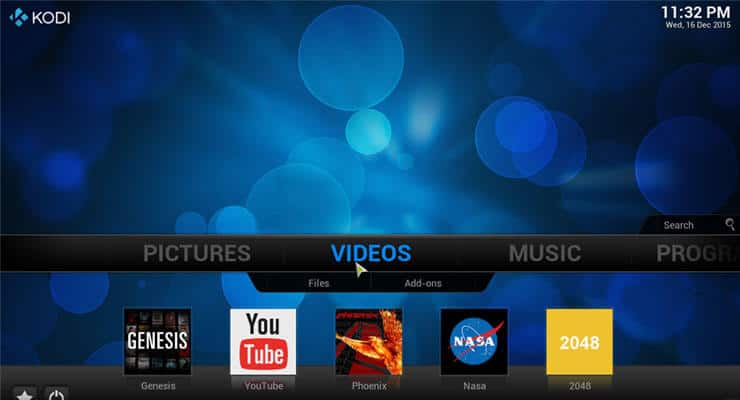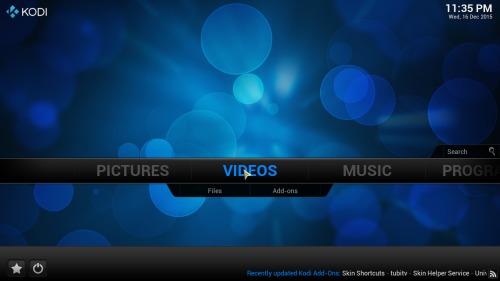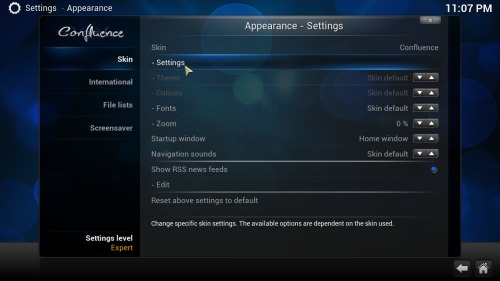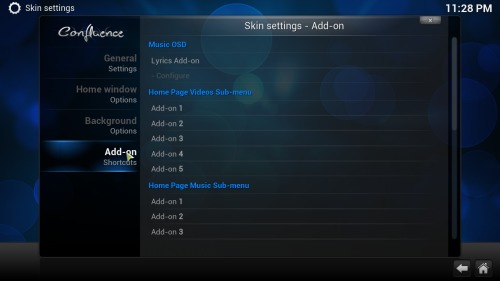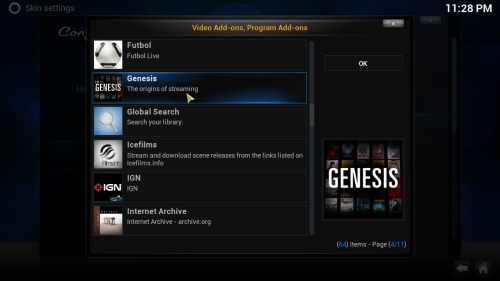Ярлыки аддонов Kodi – это удивительный, простой и удобный способ настроить работу Kodi HTPC по своему вкусу. Добавляя ярлыки на главном экране Kodi, вы можете получить доступ к вашим любимым аддонам – или даже определенным функциям в ваших аддонах, для некоторых экранов – с минимально возможным нажатием клавиш; позволяя вам тратить меньше времени на нажатие кнопок и иметь больше времени для просмотра контента, который вы можете найти в 10 лучших аддонах фильмов Kodi или в 10 лучших плагинах IPTV Kodi. [ Читать: 10 лучших спортивных дополнений Kodi в 2015 году для вашего HTPC ]
Вот как выглядит главное меню Kodi без добавления ярлыков (используя скин Confluence).
Это слишком сложно? Нужно ли вам быть мастером программирования, чтобы добавить ярлык расширения Genesis Kodi на HTPC с питанием от Kodi? Точно нет. Процесс удивительно прост, и мы поделимся им с вами сегодня. Как только вы узнаете, как добавить ярлыки на главный экран Kodi, вы сможете настроить его по своему вкусу, даже разделив их по категориям, если скины, которые вы используете, позволяют это. Мы сконцентрируемся на этом со скином Confluence, который является наиболее используемым (поскольку он является скином Kodi по умолчанию); тем не менее, процесс аналогичен, если вы используете одну из 6 лучших скинов Kodi в этом списке или даже одну из 10 лучших скинов Kodi для сенсорных экранов, о которых мы говорили вам несколько недель назад.
Лучшие беспроводные HTPC и Android TV Box клавиатуры:
- Беспроводная клавиатура Logitech K410 для гостиной со встроенной сенсорной панелью – $ 37,75
- Logitech с подсветкой K830 HTPC Беспроводная клавиатура и сенсорная панель – $ 69.99
- iPazzPort KP-810-10AS Беспроводная мини-клавиатура с сенсорным экраном – $ 15.99
- Мини беспроводная клавиатура Rii i8 + 2,4 ГГц с сенсорной панелью – $ 22
- Мини беспроводная гироскопическая мышь LYNEC C120Pro – $ 13
Ярлыки Kodi Addon: легко добавлять и удалять
В главном меню Kodi выберите System-> Settings-> Appearance. На Skinвкладке щелкните Skin - Settingsэлемент, как показано на рисунке:
Нажмите «Настройки», и вы попадете к настройкам вашей текущей темы оформления.
Вы увидите другой диалог; в этом вы найдете возможность добавить ярлыки аддона Kodi на вкладке Add-on– Shortcuts. В этом отношении Confluence выглядит немного ограниченным, поскольку он позволяет добавить только пять подпунктов главного меню аддона Kodi для каждого элемента меню; однако другие скины еще более настраиваемы. Если вы добавляете ярлыки на домашний экран, Kodi повышает его удобство использования, поэтому обязательно используйте большую часть, если не все, доступные слоты.
В меню ярлыков вы увидите, среди прочего, доступные позиции подменю для каждого пункта меню.
Чтобы добавить элемент, просто щелкните позицию, в которую вы хотите добавить его. В нашем примере мы добавим Коди ярлыки аддон для Genesis Коди аддон, YouTube Коди аддона, а также Phoenix, который вы можете узнать, чтобы установить, если вы читаете руководство по установке Phoenix на Коди, в пункте меню видео аддонов. Просто нажмите на одну из позиций, и вы увидите следующее подменю.
Просмотрите список, чтобы найти дополнения, которые вы хотите добавить в главное меню Kodi.
Теперь нажмите на аддон, который вы хотите добавить – вам, возможно, придется прокрутить немного вниз, если у вас установлено множество аддонов, – и после того, как вы его выбрали, нажмите OK. Окончательный результат с добавленными ярлыками дополнений Kodi должен выглядеть следующим образом при просмотре пункта меню видео:
Вот как выглядит главное меню после добавления нескольких дополнений в пункте меню «Видео».
Важно отметить, что вы не ограничены вообще возможностью добавления видео дополнений в подменю видео; Вы также можете добавлять программы или даже музыкальные дополнения, что делает ваши настройки еще лучше; например, если вы геймер и хотите добавить один из 10 лучших игровых дополнений Kodi в пункт меню видео, чтобы играть в быстрые игры между фильмами. Поиграйте с возможностями и заставьте свой Kodi HTPC выглядеть так, как вы хотите!
Источник записи: https://www.smarthomebeginner.com